|
SONNENBLUME GIRASOLE Ringrazio Romana per avermi permesso di tradurre i suoi tutorial
qui puoi trovare qualche risposta ai tuoi dubbi. Se l'argomento che ti interessa non è presente, ti prego di segnalarmelo. Questo tutorial è stato scritto con PSP Corel X2, ma può essere eseguito anche con le precedenti versioni. Per tradurlo, ho usato PSP X. Occorrente: A scelta il tube di una donna e un tube accessorio (un girasole, se vuoi seguire il tema del tutorial, ma puoi anche cambiare soggetto). Il resto del materiale qui Il tube dei girasoli è di Sharlimar. Filtri: Filters Unlimited qui 1. Apri l'immagine di sfondo "Ester-bgr1". Questa immagine - che ha la corretta dimensione 700 x 700 pixels - sarà la base del tuo lavoro. Scegli due colori dal tuo tube. Imposta il colore di primo piano con un colore giallo chiaro (il mio #E9BB31), e il colore di sfondo con un verde scuro (il mio #57540D). 2. Livelli>Nuovo livello raster. Attiva lo strumento Selezione  , cerchio, , cerchio,e traccia un cerchio di 370 x 370 pixels, mentre tracci il cerchio puoi controllare la dimensione nella barra inferiore. 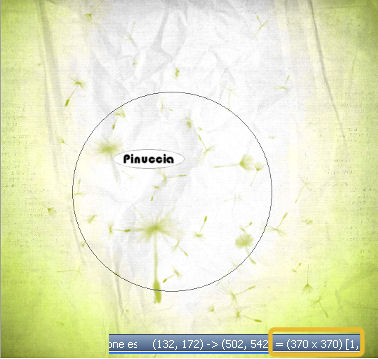 Riempi  la selezione con il colore scuro di sfondo. la selezione con il colore scuro di sfondo.3. Selezione>Modifica>Contrai - 10 pixels. Riempi  con il colore chiaro di primo piano. con il colore chiaro di primo piano.Effetti>Plugins>Filters Unlimited - Edge Round - Round Edge 17 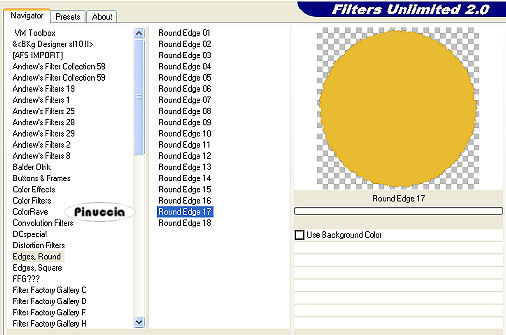 Selezione>Deseleziona. 4. Effetti>Effetti 3D>sfalsa ombra:  5. Livelli>Duplica. Posiziona  i due cerchi come nell'esempio. i due cerchi come nell'esempio.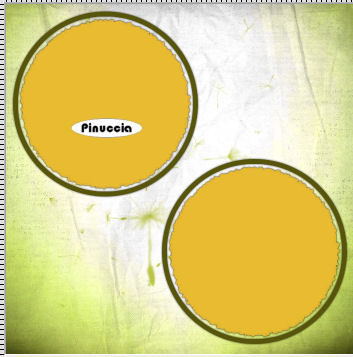 6. Livelli>Nuovo livello raster. Selezione>Carica/Salva selezione>Carica selezione da disco. Cerca e carica la selezione "tag-rom-143-1":  10. Riempi  la selezione con il colore scuro di sfondo. la selezione con il colore scuro di sfondo.Mantieni selezionato. 7. Livelli>Nuovo livello raster. Riempi  con il colore chiaro di primo piano. con il colore chiaro di primo piano.Selezione>Deseleziona. Livelli>Unisci>Unisci giù. 8. Apri il tube "SE-doodleArt" e vai a Modifica>copia. Torna al tuo lavoro e vai a Modifica>Incolla come nuovo livello. Immagine>ruota per gradi - 45 gradi a sinistra.  9. Livelli>Duplica. Immagine>Rifletti. Immagine>Capovolgi. Posiziona  i due livello come nell'esempio. i due livello come nell'esempio. Assicurati di essere posizionato sul livello superiore. Livelli>Unisci>Unisci giù. Effetti>Effetti 3D>sfalsa ombra, come al punto 4. 10. Livelli>Nuovo livello raster. Attiva lo strumento Selezione  , ,clicca sull'icona Selezione personalizzata  e imposta i seguenti settaggi:  Riempi  la selezione con il colore scuro di sfondo. la selezione con il colore scuro di sfondo.11. Selezione>Modifica>Contrai - 40 pixels. Riempi  con il colore chiaro di primo piano. con il colore chiaro di primo piano.Effetti>Effetti 3D>sfalsa ombra, come al punto 4. 12. Selezione>Modifica>Contrai - 15 pixels. Riempi  con il colore scuro di sfondo. con il colore scuro di sfondo.Effetti>Effetti 3D>Sfalsa ombra, come al punto 4. Selezione>Deseleziona. 13. Apri il pennello "brush". File>Esporta>Pennello personalizzato, assegna un nome al pennello e ok. 14. Livelli>nuovo livello raster. Attiva lo strumento Pennello  cerca e seleziona il pennello che hai appena esportato, e applicalo nel riquadro centrale cliccando una volta con il tasto sinistro del mouse per usare il colore giallo di primo piano.  15. Apri il tuo tube accessorio (girasole o quello che preferisci) e vai a Modifica>Copia. Torna al tuo lavoro e vai a Modifica>Incolla come nuovo livello. Spostalo  a destra - vedi il mio esempio. a destra - vedi il mio esempio.Effetti>Effetti 3D>Sfalsa ombra:  16. Apri il tuo tube e vai a Modifica>Copia. Torna al tuo lavoro e vai a Modifica>Incolla come nuovo livello. Spostalo  a sinistra - vedi il mio esempio. a sinistra - vedi il mio esempio.Effetti>Effetti 3D>Sfalsa ombra, come al punto 15. 17. Attiva lo strumento Testo  , scegli un font e scrivi un testo e/o il tuo nome. , scegli un font e scrivi un testo e/o il tuo nome.Se vuoi, aggiungi il tuo watermark. 18. Attiva il livello di sfondo. Modifica>Copia. Immagine>Aggiungi bordatura, 2 pixels, simmetriche, con il colore #57540D. Immagine>Aggiungi bordatura, 25 pixels, simmetriche, con il colore #E9BB31. Seleziona questo bordo con la bacchetta magica  , sfumatura e tolleranza 0. , sfumatura e tolleranza 0.Modifica>Incolla nella selezione. Selezione>Inverti. 19. Effetti>Effetti 3D>sfalsa ombra:  Selezione>Deseleziona. Immagine>Aggiungi bordatura, 2 pixels, simmetriche, con il colore #57540D. Per questi esempi ho usato due tubes di Luz Cristina.   Se hai problemi o dubbi, o trovi un link non funzionante, o anche soltanto per un saluto, scrivimi. 1 Luglio 2009 |